Cron Jobs用于设置周期性被执行的指令,相当于Windows的任务计划程序,用途很多,我经常用来定时备份网站数据,今天说说如何用Cron Jobs定时备份网站数据。
1、下载脚本,修改相关信息,保存为backup.php
下载地址:http://www.hostjike.com/download/backup.zip。
// cPanel登录信息
$cpuser = "your"; // CPanel帐号
$cppass = "pass"; // CPanel密码
$domain = "www.***.com; // cPanel所在域名或IP
$skin = "x3"; // 正在使用的cPanel风格,默认“x3”。
// 备份目的地
$savedir = "ftp"; // 备份目的地,默认“ftp”,直接将备份传至FTP空间。
// FTP资料
$ftpuser = "yourftp"; // FTP帐号
$ftppass = "pass"; // FTP密码
$ftphost = "127.0.0.1"; // FTP服务器IP
$ftpport = "21"; // FTP端口,默认21
$ftprdir = "/"; // 远程FTP目录,默认“/”
// 信息反馈邮件地址
$notifyemail = xxx@gmail.com; // 信息反馈邮件地址,自行修改
// 安全模式
$secure = 0; // 0为标准http, 1为ssl(需要主机支持ssl)
// 设定值为1时会在排程记录中产生网页报告
$debug = 0;
上面这几条资料需要修改,其他地方不要更改。备份目的地的话,推荐大家选择一个美国主机,专门用作备份。
2、在根目录的上级目录中,建立backup目录,上传脚本
这是为了安全考虑,需要将这个脚本上传到根目录的上级目录里(和public_html同级的目录),并设置该文件夹的权限为600,然后把改好后的backup.php上传到backup目录。
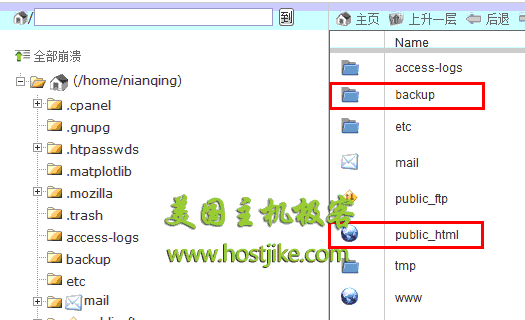
3、打开时钟守护作业(Cron Jobs)
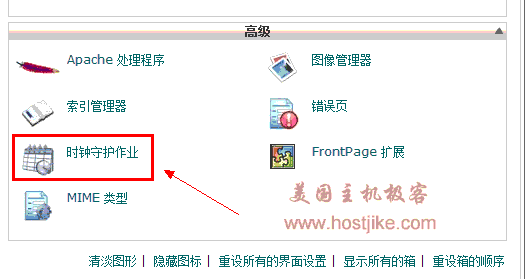
4、设置备份周期,添加计时程序作业
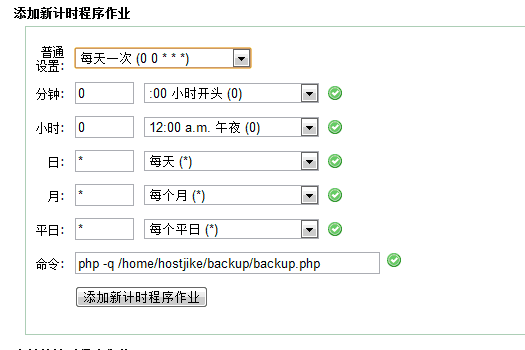
在命令处填写 php -q /home/你的名称/backup/backup.php 然后点击“添加新计时程序作业”即可,到此,全部设置完成了。
时钟守护作业设置提醒:
一定要设置backup目录权限为600,备份时间建议设置访客较少的时间段, 频繁备份对服务器有一定影响,建议设置为一周一次,或者一周两次。
转载自:http://www.hostjike.com/jiaocheng/cpanel-cron-jobs-backup/

